Реклама
Почти все приложения и службы, доступные сегодня, хотят, чтобы вы подписались на подписку. Несмотря на то, что это распределяет затраты с течением времени, а не взимает плату сразу, легко потерять подписку. Если вы обычно регистрируетесь с помощью своего мобильного устройства, вы можете задаться вопросом, как отменить подписку на iPhone или iPad.
Мы покажем вам, как просматривать все подписки, на которые вы подписались, на вашем iPhone и поможем вам контролировать их.
Как найти все подписки на вашем iPhone
Apple упрощает просмотр всех подписок, которые у вас в данный момент активны, через ваш Apple ID. Вот где можно найти подписки на вашем iPhone:
- Открыть настройки приложение на вашем iPhone или iPad.
- Нажмите свое имя в верхней части списка.
- На появившейся странице нажмите Подписки.



Помимо подписок на приложения, на этой странице вы также можете отменить подписку на журналы на своем iPhone. Далее мы рассмотрим управление ими.
Как отменить подписку на iPhone
Для доступа к Подписки страница для вашего Apple ID. Здесь вы увидите все подписки, которые оплачиваются через вашу учетную запись Apple. Нажмите на подписку, от которой вы хотите отказаться или изменить подписку. Если у вас есть только одна подписка, эта страница предоставит вам право на нее.
В приведенном ниже примере вы можете увидеть, как отменить Apple Music. Нажмите Членство в Apple Music чтобы увидеть детали и изменить подписку, если хотите. Он показывает, какой у вас план, когда продлевается подписка, и другие ваши варианты подписки.
Вы увидите Отменить подписку (или Отменить бесплатную пробную версию Если вы все еще в пробном периоде), нажмите кнопку ниже. Нажмите на это и подтвердите, чтобы отписаться от сервиса приложения.


Когда вы отменяете приложение, большинство сервисов позволяют вам продолжать их использование до окончания периода подписки. Это не относится к некоторым бесплатным испытаниям. Например, если вы отмените пробную версию Apple Music, вы сразу потеряете доступ к платной услуге.
Таким образом, если вы хотите использовать всю бесплатную пробную версию, но не хотите получать оплату после ее окончания, мы рекомендуем установить напоминание об отмене подписки на приложение за несколько дней до его окончания.
Как отменить подписку Apple на вашем Mac
При желании вы также можете отменить подписку на приложение на своем Mac. Поскольку Apple поделила iTunes на macOS на несколько отдельных приложений, эта функция теперь находится в App Store.
Откройте App Store на своем Mac и нажмите свое имя и значок профиля в левом нижнем углу. Далее выберите Просмотр информации в правом верхнем углу. Вам может потребоваться подтвердить свой пароль Apple ID, чтобы продолжить.

Как только вы увидите Информация об учетной записи прокрутите страницу вниз до управлять раздел. Вы увидите Подписки запись с количеством подписок, которые в данный момент находятся в вашей учетной записи; щелчок управлять справа от этого.
Отсюда вы увидите панель, очень похожую на панель на iPhone и iPad. Это позволяет изменить или отменить подписку на приложение Apple или стороннее приложение, если вы вошли в систему с тем же Apple ID.

Как отменить подписку iTunes в Windows
Если вы используете ПК с Windows, вы по-прежнему будете управлять своими подписками Apple на странице подписок iTunes. Откройте iTunes и отправляйтесь в Аккаунт> Посмотреть мой аккаунт. Это приведет вас к панели, похожей на Информация об учетной записи над.
Прокрутите вниз и в настройки раздел, вы увидите Подписки линия. щелчок управлять рядом с этим. Затем вы можете редактировать или отменить свои подписки.
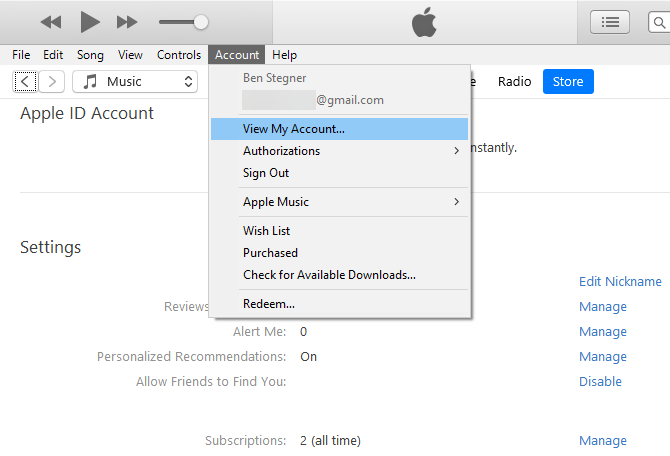
Управление другими подписками на вашем iPhone
Не нашли подписку, которую вы искали, используя вышеуказанные методы? Вам нужно отписаться по-другому. Вышеуказанное управление подпиской относится только к приложениям, на которые вы подписаны через свой Apple ID. Он не будет отображать подписки, сделанные на других устройствах.
Например, вы могли зарегистрироваться в Spotify Premium через Google Play Store на устройстве Android или присоединиться к Netflix на веб-сайте компании. Хотя вы можете пользоваться этими учетными записями, войдя в приложения на своем iPhone, Apple не имеет никакого отношения к вашей подписке.
Вам нужно будет иметь дело со службой напрямую, чтобы управлять своей подпиской. Быстрый поиск Google должен привести вас к соответствующему веб-сайту, чтобы вы могли войти в систему и управлять своей подпиской.

Если у вас возникли проблемы с отслеживанием источника подписки, проверьте выписку по кредитной карте, чтобы узнать, кому вы внесли платеж. Такие поставщики, как «Apple» или «App Store», обозначают подписку через ваш Apple ID, а название компании, скорее всего, будет отображаться для прямых подписок. Возможно, вы также подписались, используя такой сервис, как PayPal или Amazon Pay.
В противном случае, если вы используете Apple Family Sharing, один из членов вашей семьи мог бы самостоятельно подписаться на подписку. Вы не можете управлять этим с помощью своего Apple ID, поэтому вам придется использовать одно из их устройств для управления этой подпиской. Вы можете также заплатить кому-то еще за совместную подписку Сэкономьте на Премиум подписках с этими 9 общими аккаунтамиПремиум-услуги подписки - это здорово, но затраты быстро складываются. Вот 9 услуг, которыми вы можете поделиться, чтобы получить максимум за свои деньги. Читать далее и надо с ними разговаривать.
Наконец, убедитесь, что вы не подписались на Apple ID, отличающийся от того, который вы используете в настоящее время.
Как управлять планом хранения iCloud
Есть одно заметное исключение, когда вы задаетесь вопросом, как отписаться от приложения Apple: хранилище iCloud. Apple выставит вам счет за планы iCloud, которые включают в себя больше памяти, чем 5 ГБ по умолчанию, но в указанных выше местах это не отображается.
Вместо этого, чтобы отписаться от планов iCloud на своем iPhone, вам нужно посетить Настройки> [Ваше имя]> iCloud> Управление хранилищем. Здесь нажмите Изменить план хранения, тогда Варианты понижения вернуться к бесплатному плану.


Примечание о подписке через Apple
Мы рассмотрели, как отказаться от подписки на планы на вашем iPhone, поэтому вы все готовы взять под контроль свои регулярные платежи.
Прежде чем подвести итоги, вы должны знать, что подписка на услуги через Apple часто приводит к более высокой цене. Это связано с тем, что Apple на 30% сокращает все покупки, совершаемые через App Store, в результате чего разработчики берут больше, чтобы компенсировать эту стоимость.
Например, Spotify Premium обычно стоит $ 9,99 в месяц. Однако, если вы зарегистрируетесь через приложение для iPhone, вы будете платить 12,99 доллара в месяц. Нет причин делать это, поскольку вы получаете идентичный сервис в любом случае.
@jmoneyjesse Привет, Джесси. Когда вы подписываетесь на премиум через iTunes, цена составляет $ 12,99. Вы всегда можете зарегистрироваться на нашем сайте вместо $ 9,99
- Spotify (@Spotify) 18 июня 2015 г.
Если у вас есть какие-либо подписки через Apple, мы рекомендуем проверить веб-сайт соответствующей компании, чтобы узнать, сможете ли вы получить его по более низкой цене.
Отменить подписку и сэкономить деньги
Подписки - это удобный способ доступа к услугам, которыми вы пользуетесь ежемесячно, но они легко могут выйти из-под контроля. Желательно потратить несколько минут на просмотр подписок, за которые вы сейчас платите, чтобы убедиться, что вы не тратите деньги впустую.
Для получения дополнительных инструментов, чтобы помочь с этим, см. наше руководство по управлению вашими онлайн-подписками Как легко управлять своими онлайн-подписками и экономить деньгиМы не отслеживаем онлайн-подписки, как мы должны. Эти инструменты покажут, на что вы подписаны, сколько вы тратите, и предложат вам отменить подписки, которые вам больше не нужны. Читать далее .
Бен является заместителем редактора и спонсором почтового менеджера в MakeUseOf. Он имеет степень бакалавра в области компьютерных информационных систем в Grove City College, где он окончил с отличием и с отличием в его специальности. Он любит помогать другим и увлечен видеоиграми как медиумом.
